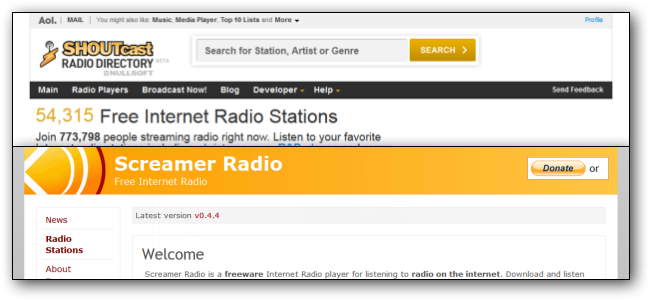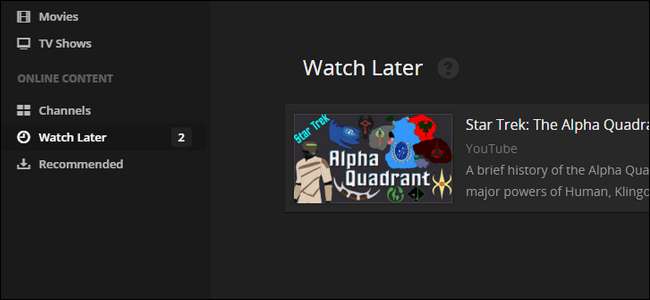
Plex Media Center har en praktisk (men ofte oversett) funksjon som gjør det enkelt å lagre en video du finner på nettet for senere visning fra komforten på sofaen din. La oss se på hvordan du enkelt kan sende videoer til Se senere-køen.
I SLEKT: Hvordan sette opp Plex (og se filmene dine på en hvilken som helst enhet)
Hvis du er noe som vi er, kommer du over mange interessante videoklipp i løpet av uken - men ikke på passende tidspunkter for å se dem. Ville det ikke vært bra hvis du kunne lagre disse videoene for å se på et bedre tidspunkt og på et bedre sted - som etter jobb hjemme på storskjerm-TV-en din? Heldigvis med Plex Media Centers "Se senere" -kø, kan du enkelt skyte videokoblinger til Plex for senere visning.
Nå når vennen din legger ut en lenke til en interessant dokumentar som du bare ikke har tid for øyeblikket til å sette deg ned og se, trenger du ikke å bekymre deg for å glemme den. Du kan ganske enkelt sende den til Plex og se den på et senere tidspunkt.
Alt du trenger er innebygd i Plex-systemet ditt, den eneste forutsetningen for å følge opp veiledningen i dag er at du har Plex Media Center installert og konfigurert , og at du har en nettleser eller e-postklient (for å dra nytte av de to måtene å sende lenker til Se senere-køen).
Før vi fortsetter, er det bare en reell advarsel du bør være oppmerksom på. Køen Se senere fungerer med dusinvis og dusinvis av videosider som YouTube, Vimeo, VEVO og store nyhetssider som NBC, PBS og mer, men det fungerer ikke på nettsteder som krever at du logger på med et abonnement som Netflix, HBO GO eller Amazon Prime Video.
Hvordan sette opp Plex's Watch Later Feature
Det er en liten mengde prep-arbeid involvert for å få Watch Later-køen i gang, men det tar ikke mer enn noen få minutter. Før vi begynner å bruke Watch Later-køen, må vi konfigurere de to metodene du kan bruke til å sende filer til køen: "Plex It!" bokmerke og din personlige Plex kø-e-postadresse.
For ukjente bokmerker er små små biter av JavaScript-kode pakket inn i et nettleserbokmerke som lar deg gjøre hendige nettleserutvidelser som triks uten hoveddelen og kostnadene ved en full nettleserutvidelse - for å lære mer om dem sjekk ut guiden vår her .
Først kobler du Plex Media-senteret ditt via nettgrensesnittet. Velg "Se senere" fra navigasjonsfeltet til venstre, under "Online Content" -overskriften.

Akkurat nå ser Watch Later-køen litt naken ut, siden du ikke har begynt å bruke den. Se etter ikonet for svakt spørsmålstegn ved siden av "Se senere" -teksten øverst på skjermen.
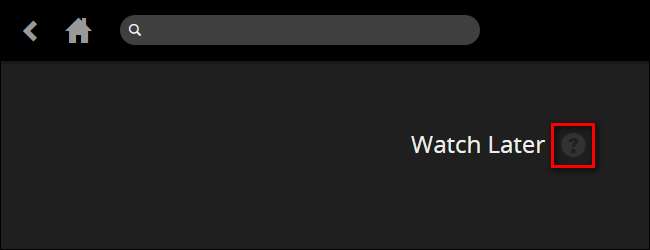
Når du klikker på ikonet, ser du instruksjoner om hvordan du legger til video fra nettleseren din øverst på siden. Det vil være en stor oransje knapp merket “PLEX IT!”. Klikk og hold på denne knappen, og dra deretter knappen til verktøylinjen i nettleseren din.
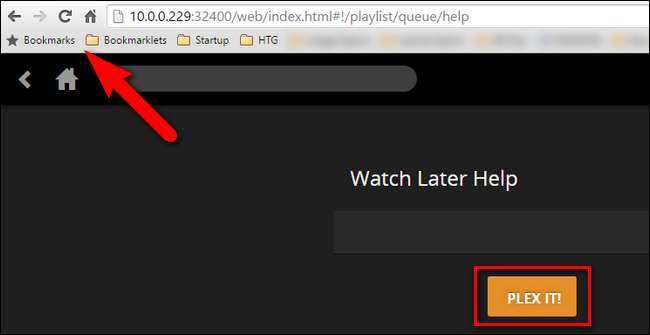
På dette tidspunktet bør du nå ha et bokmerke på verktøylinjen, slik:
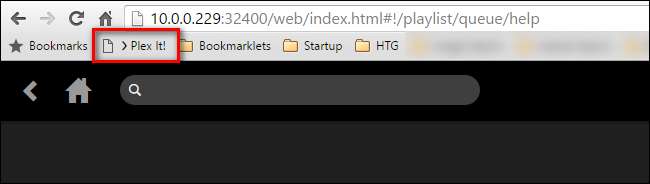
Før vi forlater hjelpesiden for Se senere-køen, har vi en oppgave til. Bla nedover til du ser delen "Legg til videoer via e-post". Der finner du en lang e-postadresse, som den som er sett nedenfor.
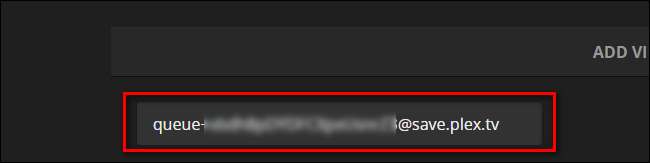
Denne adressen, sammensatt av ordet "kø" etterfulgt av en lang streng eller tilfeldige bokstaver og tall og "save.plex.tv" -domenet, er den unike e-postadressen for Se senere-køen. Vi anbefaler på det sterkeste å lage en adressebokoppføring i e-postkontoen din for denne adressen og tildele den et lett å huske navn, som "Plex Queue" eller "Watch Later".
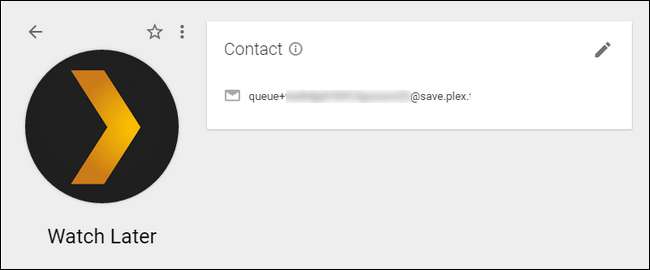
Hvis du er en klistremerke for fullstendighet som vi er, og vil ha en Plex-logo for kontaktlisten din, kan du hekte logoen deres her som vi gjorde.
Hvordan sende en video til køen din
På dette tidspunktet har du konfigurert alt slik at Plex Media Center Watch Later-køen er i gang. Du trenger bare å sende video over for å fylle den ut. Det er trivielt enkelt å gjøre det, og vi er sikre på at du vil bruke funksjonen hele tiden nå som den er konfigurert.
Når du surfer på nettet, kan du bruke Plex It! bokmerke for å legge til video på siden du besøker i køen din. La oss si for eksempel at en venn av deg legger ut denne interessante videoen av språkforsker Marc Okrand som snakker om hvordan han skapte Klingon og Vulcan språk for Star Trek univers , og du vil gjerne se det senere.
For å gjøre det, klikker du bare på "Plex It!" bokmerke. Umiddelbart deretter vil sidefeltet for Plex bookmarklet vises på venstre side av skjermen og begynne å søke etter en video på siden. Når du finner den, vil den automatisk legges til i Se senere-køen.
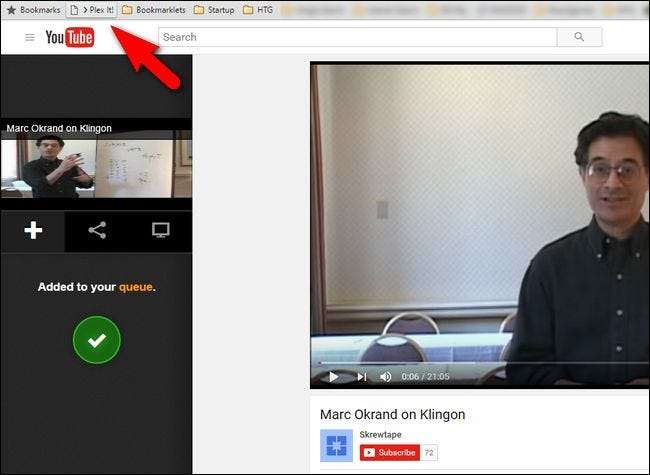
Hva om du ikke er i din vanlige nettleser, og at du ikke har bokmerket? Det er der e-postfunksjonen viser seg å være spesielt nyttig. Hvis du for eksempel bruker telefonen, kan du enkelt klikke på delingsknappen og sende videokoblingen via e-post til Plex Queue-e-postadressen din.
La oss si at du fant det denne videoen om historien til Alpha Quadrant i Star Trek ved hjelp av YouTube-appen for mobil, og du vil se den senere. Du trenger bare å trykke på deleknappen og velge e-postklienten du ønsker, som vist nedenfor.
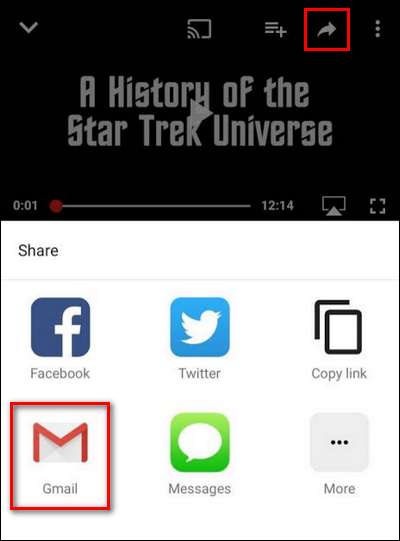
Så er det bare å skrive inn kallenavnet du lagde for Plex-kontakten din (f.eks. "Se senere"), og du kan sende klippet rett over til køen din.
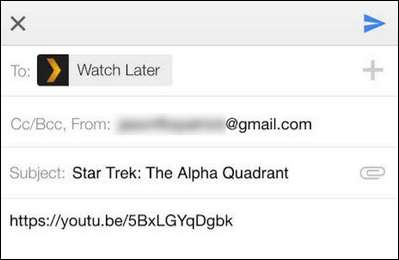
Den eneste måten det kan være enklere er hvis du kunne sende klippene med tanke alene. (Det er imidlertid en veiledning for en dato mye lenger i fremtiden.)
Slik ser du videoer i køen din
Nå som vi har sendt to videoer over til køen, kan vi se på hvordan køen ser ut.
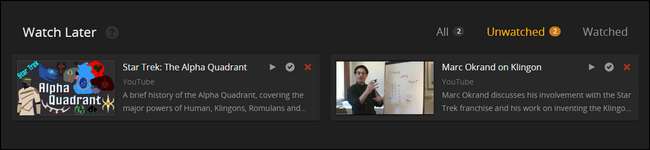
Ting ser litt mer innbygd ut nå. Vi ser de to videoene, og navigasjonsfanen i øvre høyre hjørne har mer informasjon: Alle-fanen har en "2" ved siden av, som indikerer hvor mange totalt videoer det er, "Unwatched" -fanen har også en 2, og "Overvåket" -fanen har ingen markør fordi vi ikke har sett noen av videoene våre.
Herfra kan du klikke på miniatyrbildet av videoen for å få mer informasjon, slik:
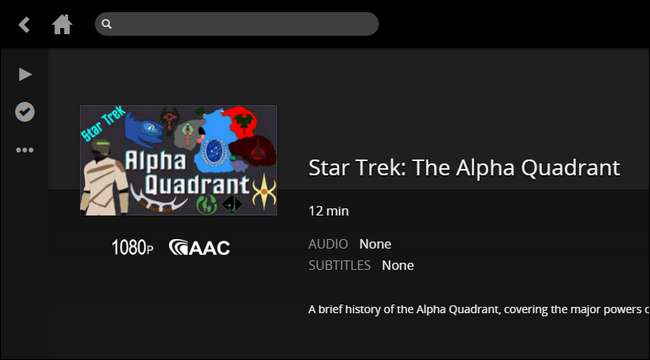
Eller fra hovedkøen kan du klikke på den lille avspillingen, merkede sett eller slette knapper for å umiddelbart samhandle med klippet.
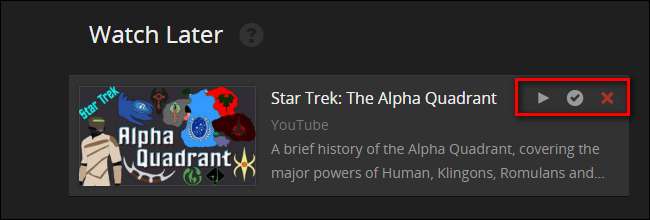
Herfra kan du se videoene direkte fra nettleseren din, sende den fra nettleseren din til en Chromecast, eller bla gjennom Watch It senere-køen direkte fra Plex-klienter som de som finnes i forskjellige Smart TV-er.
Det er alt det er med det. Med litt forberedelsesarbeid kan du konfigurere Plex Media Server til å sile opp alle de flotte videoklippene du finner mens du vandrer på nettet, og deretter lene deg tilbake og nyte dem fra komforten på sofaen din.